使用过演示文稿的朋友们都知道,常常会在幻灯片的内容上使用超链接可以快速翻到需要的那一页幻灯片。下面小编就来告诉大家如何在WPS演示中使用超链接的命令,一起来看看吧。新建默认模板wps演示文稿,内容版式为空白版式。单击在线素材中的目录项,单击目录选项卡,选中其中一种目录,右击选择快捷菜单中的“插入&rd......
WPS 如何将多个word文档中的文字合并
WPS教程
2021-09-22 09:09:06
我们在利用WPS文档和Word软件编辑文字的过程当中,经常需要将好几个文件夹当中的文字合并到一个文档当中,那么我们还需要用传统的方法去一个一个的打开,复制然后粘贴吗,当然不用,今天就来教大家,如何一次性合并文档内容。

如何将多个文档中文字合并
首先我们看到下面的文字,我们需要把其他文档当中的文字合并到下面这个文档当中。
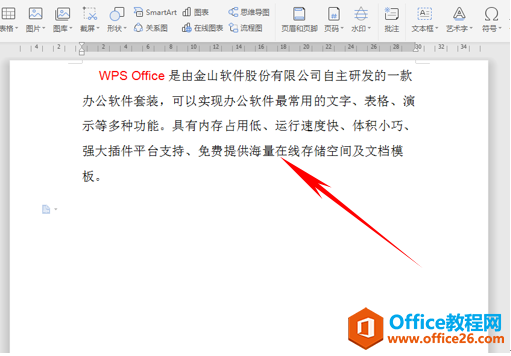
单击工具栏插入,单击插入下的对象选项,位于公式旁边的一个小按钮,位置如下图所示,在对象的下拉菜单中的选择文件中的文字。
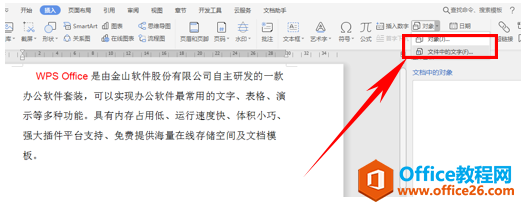
然后弹出插入文件的对话框,按住Ctrl键选择需要合并的所有文档,单击打开。
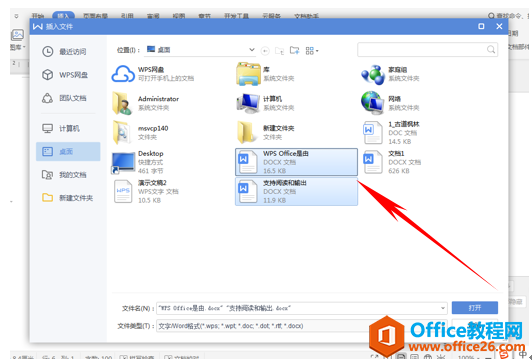
我们看到所有文档中的文字都已经合并到这一个文档当中,进行编辑就可以了。
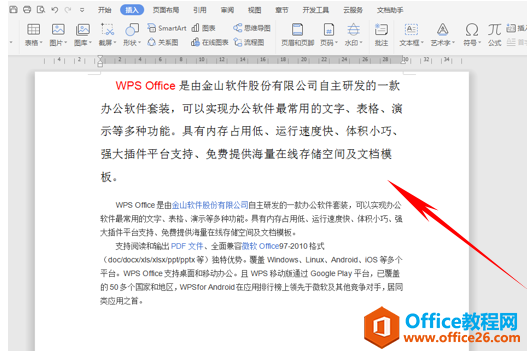
那么,在WPS文档和Word当中,将好几个文档合并成一个文档的方法,是不是很简单呢,你学会了吗?
上一篇:WPS如何快速输入自定义序列 下一篇:WPS分秒合并名单不在话下
相关文章





